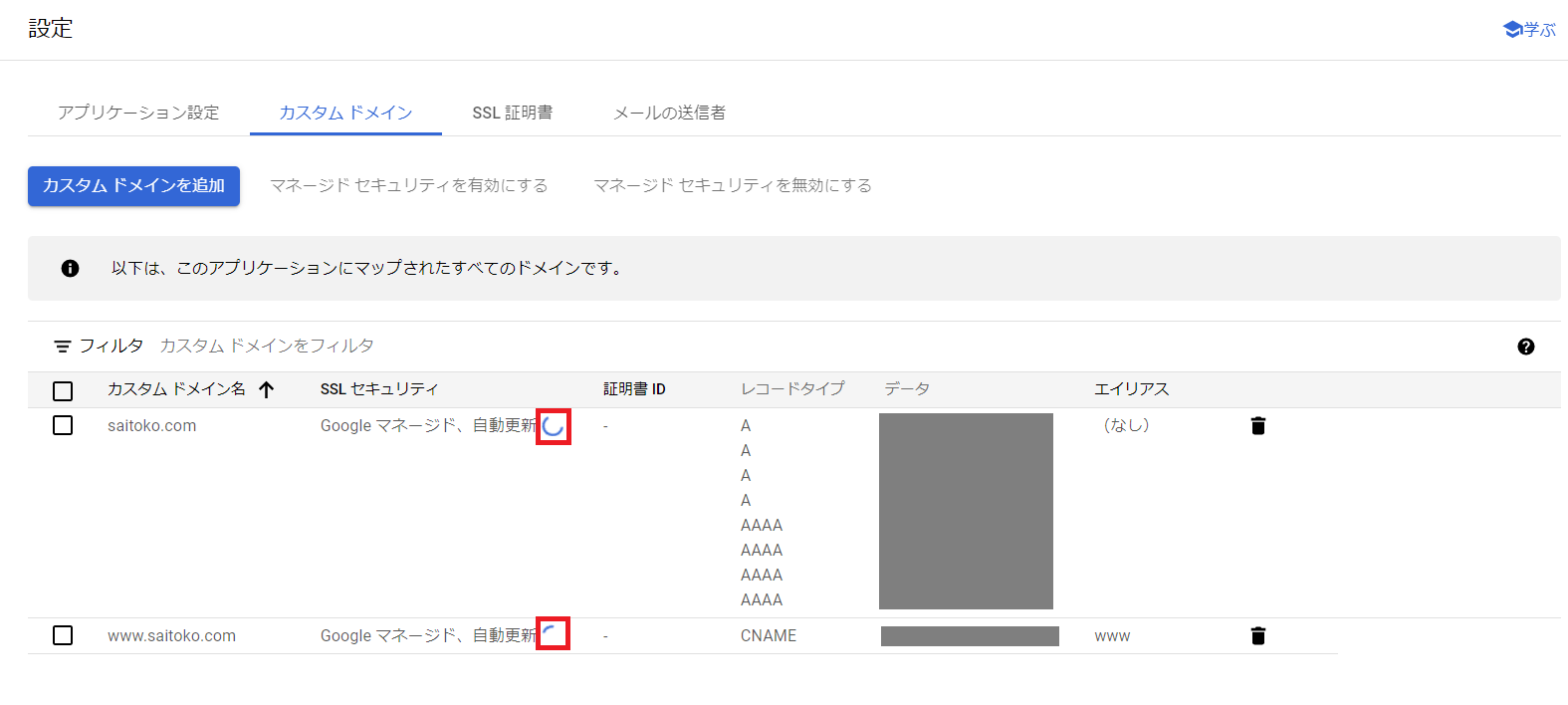Cloud Domainsでドメイン取得をする
2023.04.05
2023.04.05
①新規ドメインを取得
メニューからネットワークサービス > Cloud Domainsを選択
Cloud Domains APIを有効化していない場合は有効化しておきます。
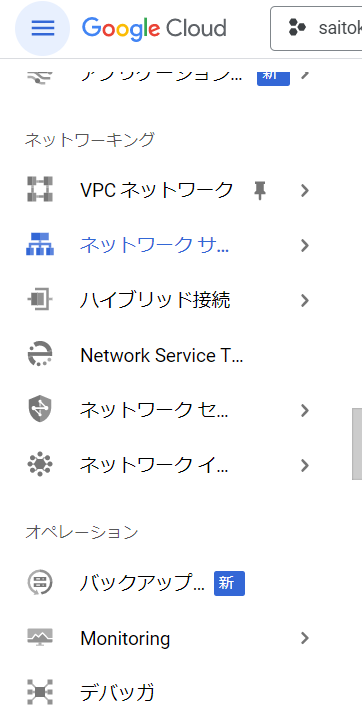
ドメインを登録を押下。
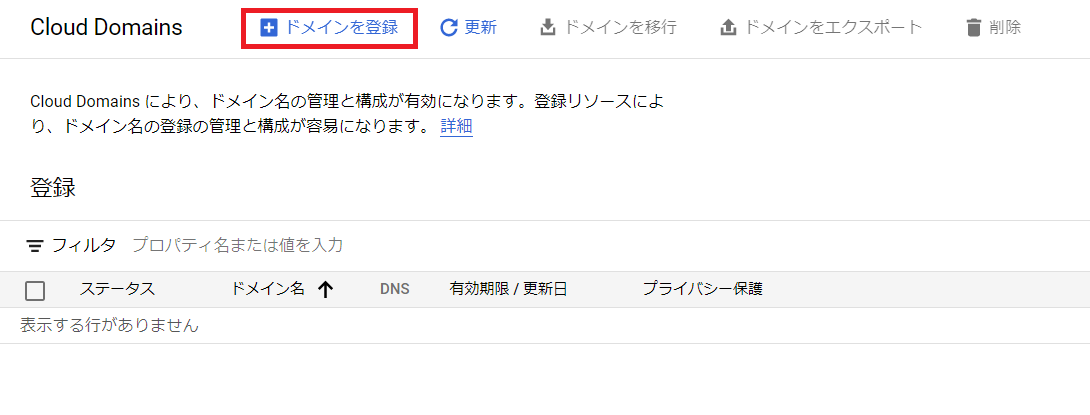
検索ドメイン
購入したいドメインを検索。
選択(カートボタン)を押して続行を押下。
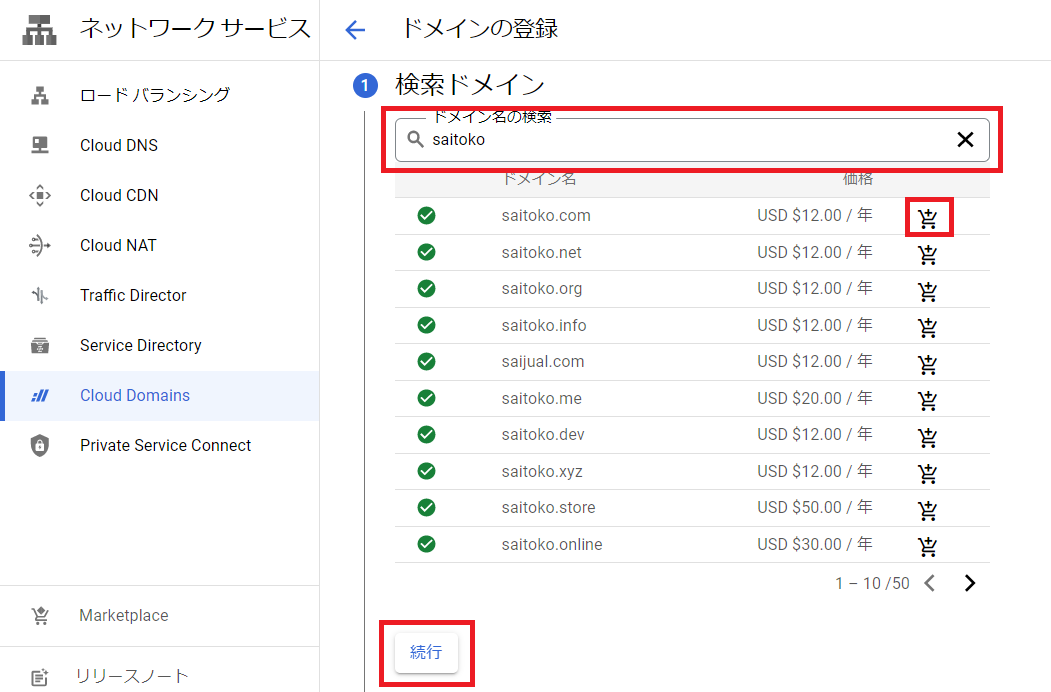
DNS構成
「Cloud DNS を使用する(推奨)」を選択
Cloud DNS APIを有効化していない場合は有効化してください。
続行を押下。
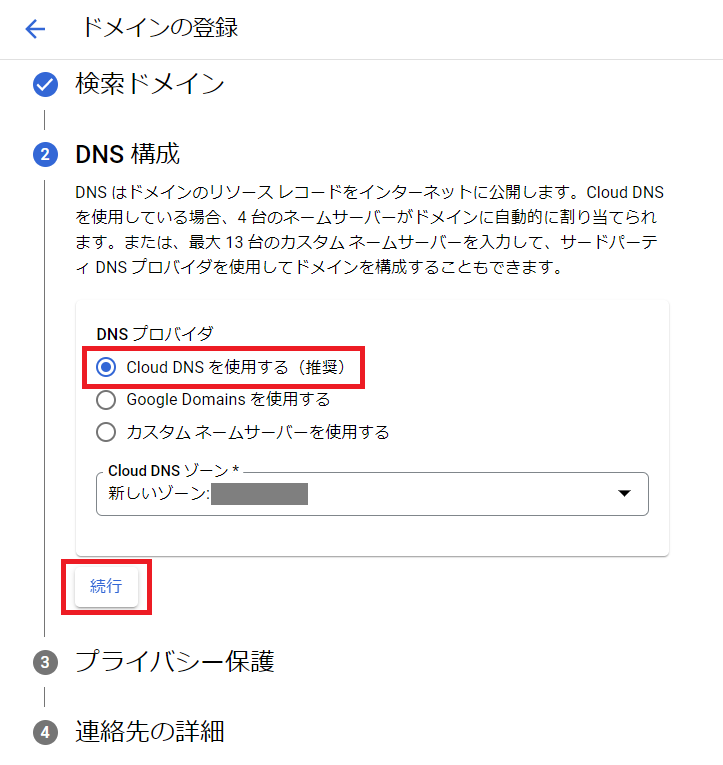
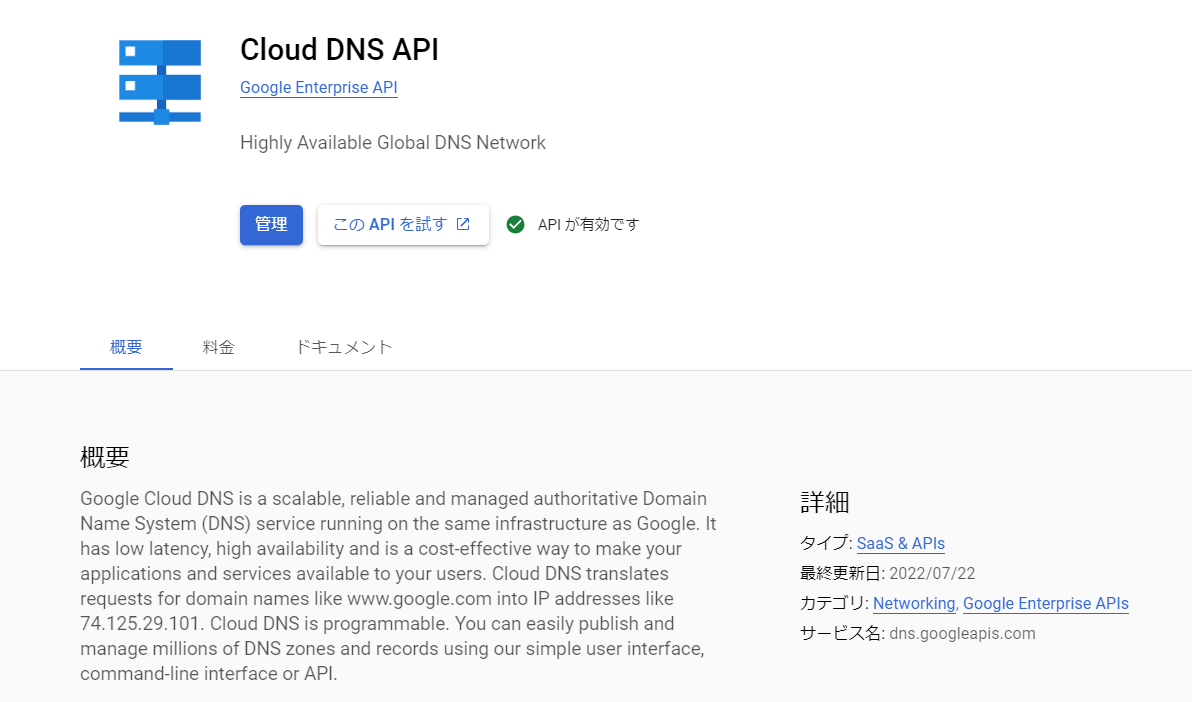
プライバシー保護
「プライバシー保護を有効にする」で進めます。
続行を押下。
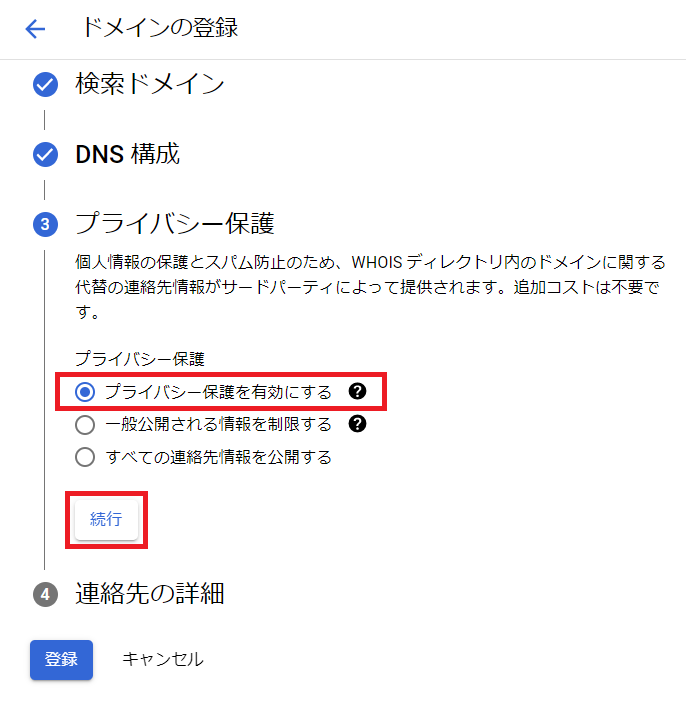
連絡先の詳細
連絡先を入力。
「プライバシー保護を有効にする」の場合情報は公開されません。
登録ボタン押下。
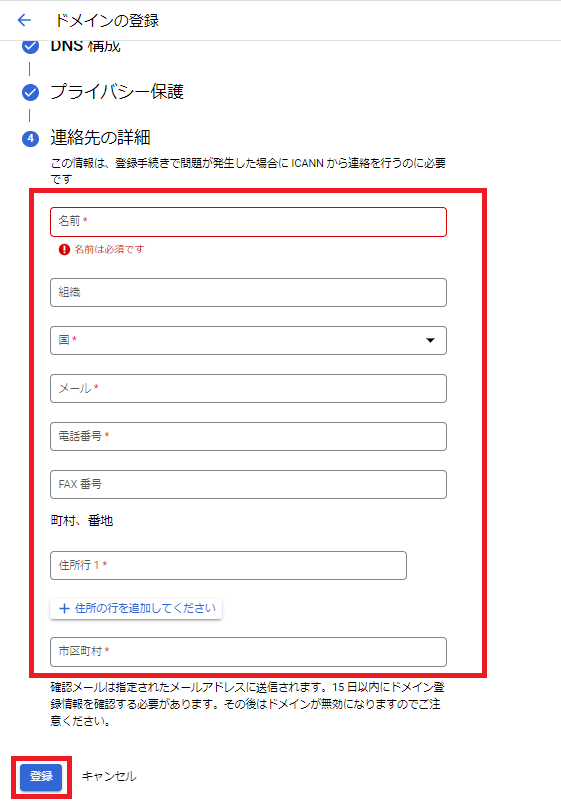
②App Engineにドメインを登録する
メニューからApp Engine > 設定を選択
カスタムドメインタブを選択。
カスタムドメインを追加を押下。
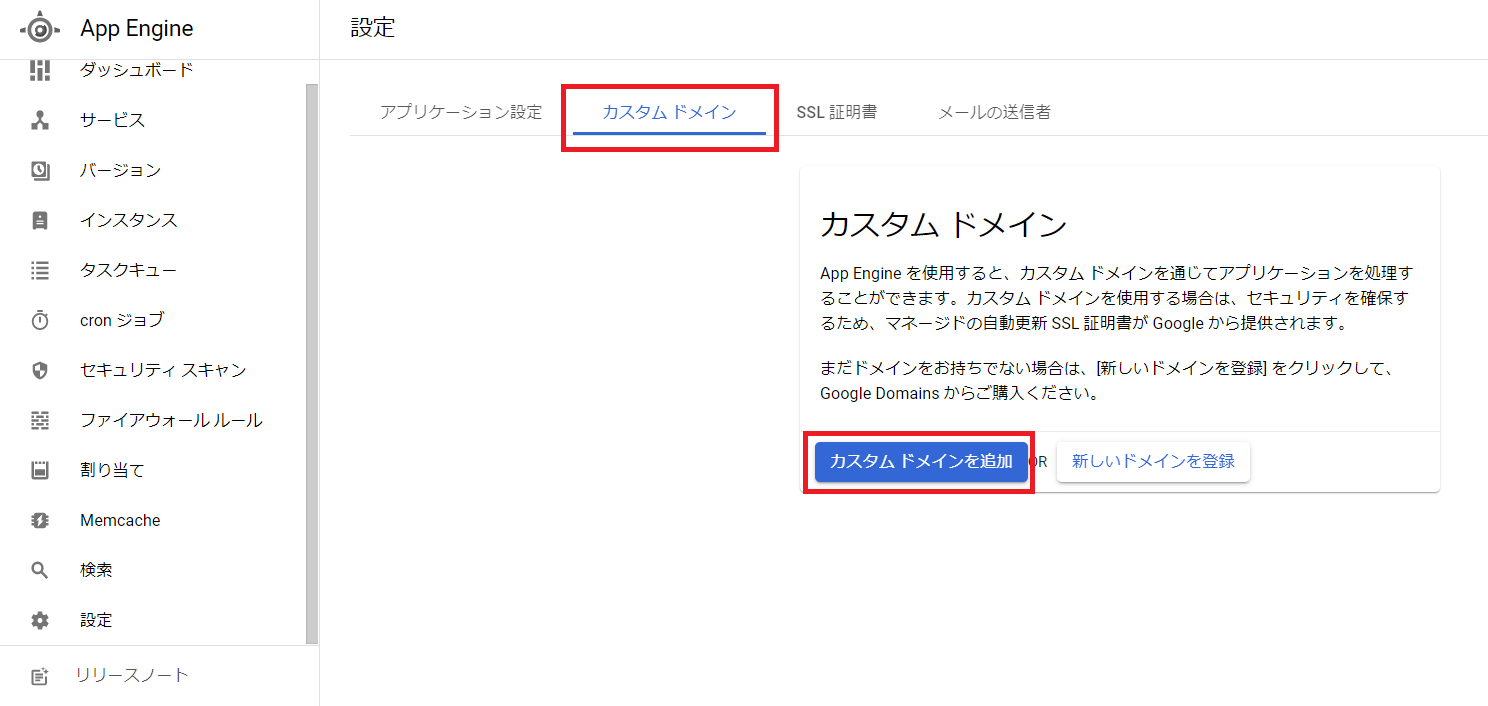
使用するドメインを選択する
先ほど購入したドメインを選択。
続行を押下。
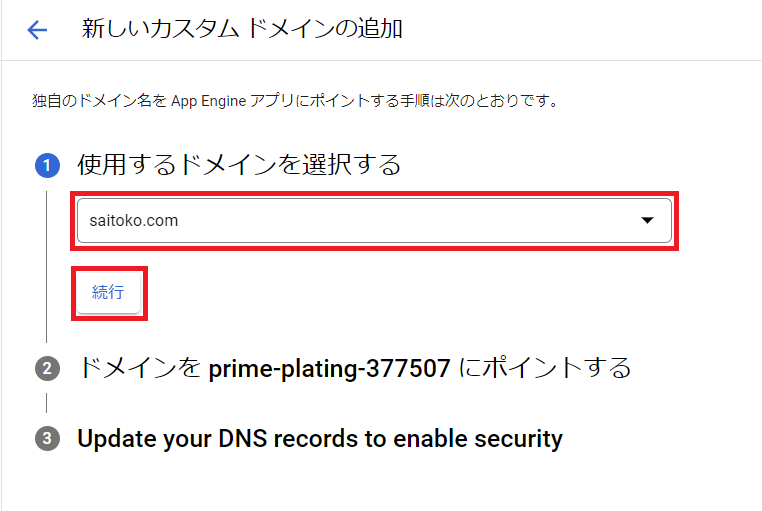
ドメインをxxxxx-xxxxxxx-xxxxxxにポイントする
マッピングを保存を押下。
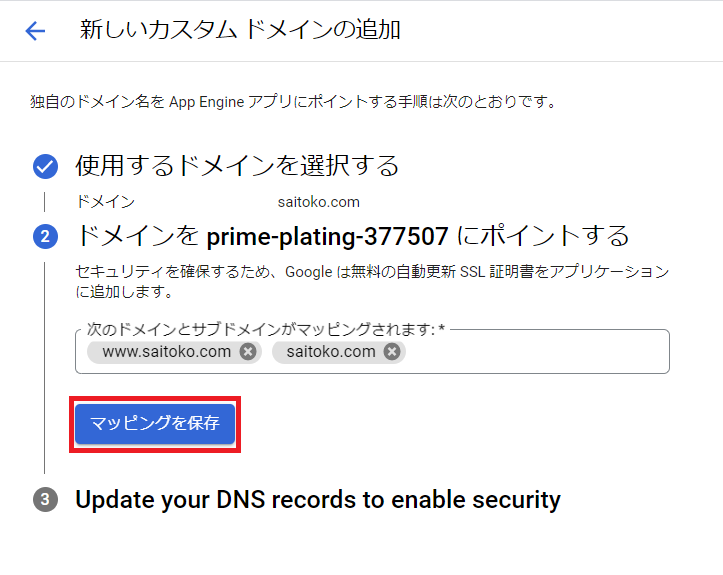
Update your DNS records to enable security
Done押下。
登録完了!
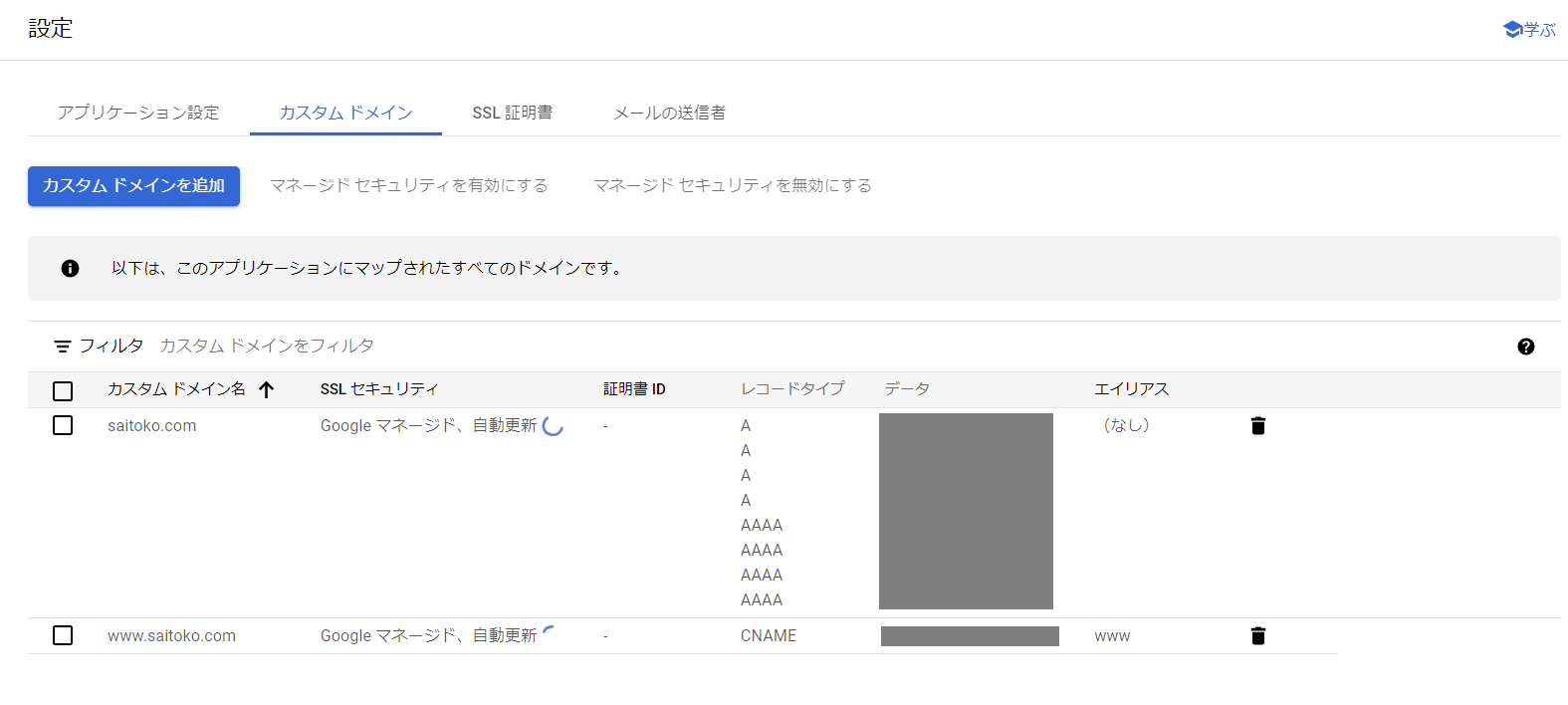
③DNSレコードを追加
Cloud Domainsの場合
メニューからネットワークサービス > Cloud DNS
から先程App Engineカスタムドメイン画面で発行されたDNSレコードを追加。
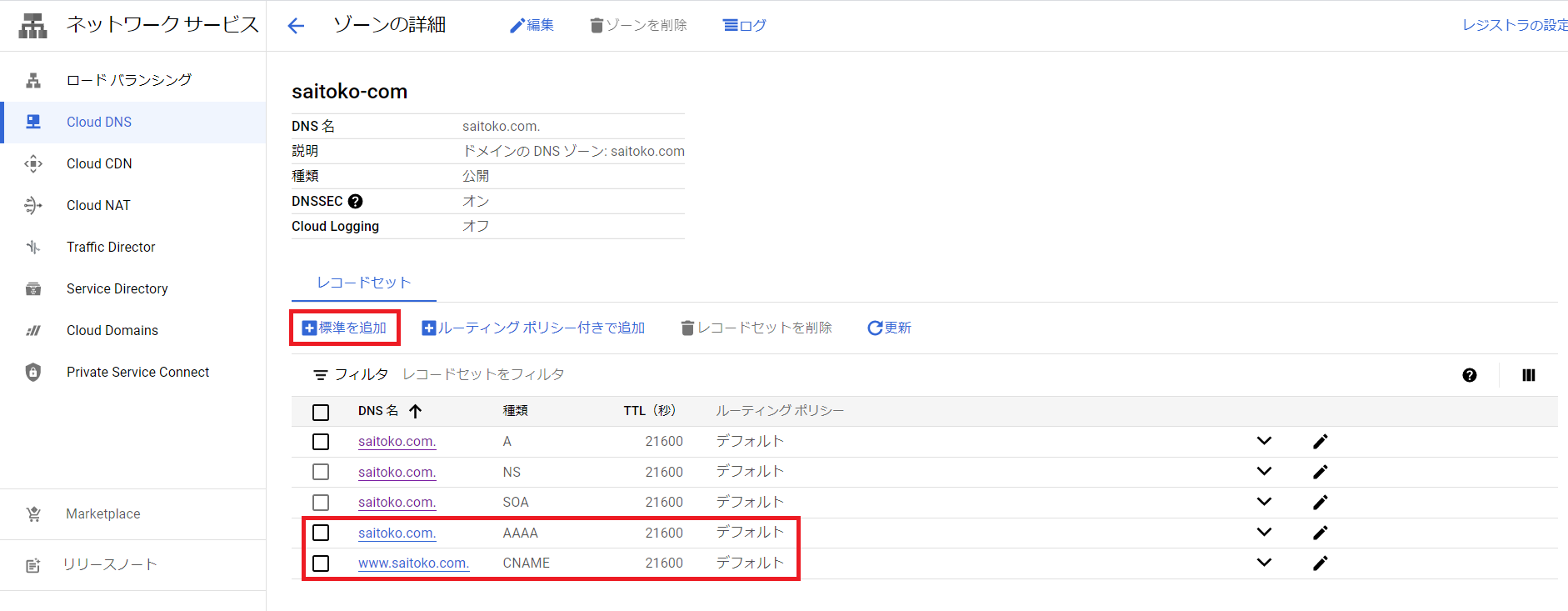
④反映されるまで待つ
あとは反映されるまでお茶でも飲んで待ちます。
成功した場合はSSLセキュリティの横のくるくるがなくなります。
失敗した場合は「!」のアイコンが出ます。